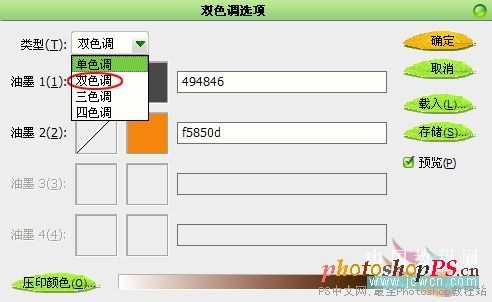教程:
一,在photoshop中打开素材,运行:图象—模式—灰度(由于在把RGB模式的图象转为双色调前必须先转成灰度),这个时候ps会弹出对话框“是否扔掉色彩信息”,选“是”就行。
二,运行:图象—模式—双色调,在双色调选项对话框中选取“双色调”,见下图示:
三,接下来加点朦胧效果:按Ctrl+J拷贝一层,在拷贝层上运行:滤镜—模糊—高斯模糊,模糊半径为8;再改此拷贝层的图层模式为叠加。这个时候,美丽的效果就出来了!
四,最终运行:图象—模式—RGB色彩,将效果转回RGB模式,收尾。也可在步骤2中运用不同的色彩,做出不同的效果。


广州市越秀区沿江中路313号康富来国际大厦1203-1205室
深圳市福田区深南大道6007号安徽大厦创展中心18楼14-17室
上海市长宁区延安西路895号申亚金融广场18楼D2-10
佛山市禅城区季华五路万科金融中心3313室
Copyright © 2003-
互诺科技, All Rights Reserved
 粤公网安备 44010402000282号 粤ICP备09019378号-1
粤公网安备 44010402000282号 粤ICP备09019378号-1